
Gboard è stata una tastiera defacto per molte persone. Si integra facilmente con vari servizi Google come traduzione, ricerca e mappe e rimane un'opzione eccezionale. Di recente, alcuni utenti si sono lamentati di non essere in grado di utilizzare Gboard sui loro telefoni. Prima di metterci al lavoro, abbiamo provato numerose soluzioni. Ecco una guida semplice e breve per correggere o risolvere i problemi dell'applicazione Gboard sul tuo dispositivo Android.
Come risolvere il problema con Gboard non funzionante su Android

Ricomincia
A volte, funziona dopo aver riavviato il dispositivo. Seleziona il pulsante di accensione e premi riavvia per riavviare il telefono Android.
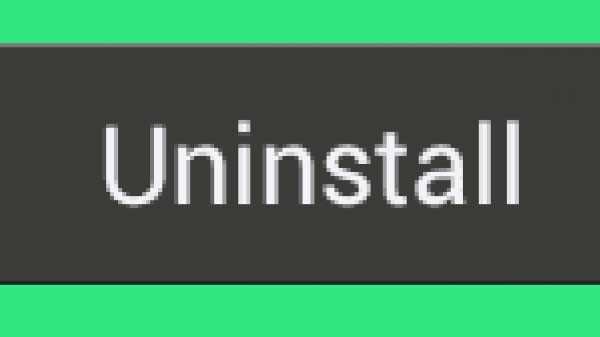
Disinstallare
È noto che le applicazioni inviano aggiornamenti frequenti per vari motivi quali sicurezza, patch, correzioni di bug, nuove funzionalità e altro ancora. In alcuni casi, si verificano problemi di compatibilità. Ci sono possibilità in cui un nuovo aggiornamento potrebbe interrompere la tua app. Vai su Impostazioni. Seleziona app. Cerca Gboard e selezionalo. Seleziona i tre punti verticali presenti nella parte superiore destra dello schermo. Puoi vedere l'opzione Disinstalla aggiornamenti qui. Esegui questa azione.

Cancella cache
In genere, Cache consente alle app di funzionare e rispondere più rapidamente archiviando programmi e dati che utilizza continuamente sul computer locale. In alcuni casi, vengono implementati nuovi aggiornamenti. Tuttavia, l'app rimane colpevole di utilizzare la memoria cache, eliminando in tal modo crash e conflitti all'interno dell'app. Vai su Impostazioni. Seleziona app. Scorri fino a visualizzare Gboard. Seleziona Gboard. All'interno dell'applicazione, selezionare Archiviazione in modo da mostrare le informazioni sui dati della cache. Seleziona l'opzione Cancella cache per cancellare la memoria cache. Costringerà l'applicazione a scaricare i dati aggiornati e nuovi dal server.
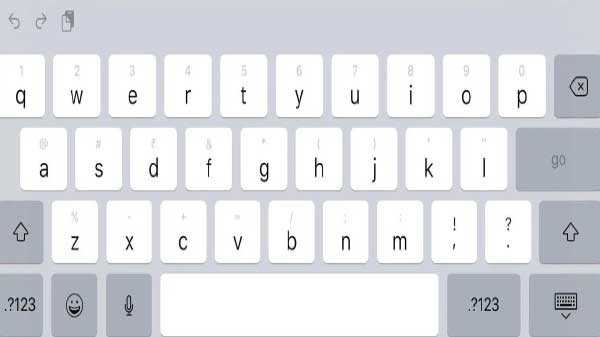
Abilita tastiera
È un altro vecchio trucco che funziona in modo efficiente. Quando si installa una nuova applicazione per tastiera, assicurarsi di abilitare l'app nelle impostazioni. Vai alle impostazioni. Scegli lingua e input. Scegli la tastiera corrente. Puoi vedere una tastiera virtuale in base al modello del tuo telefono. Seleziona "Scegli tastiere" nel menu a comparsa in modo da visualizzare tutte le applicazioni della tastiera installate. È sicuro che ti sentirai sorpreso nel vedere app che non sapevi che avevano una tastiera integrata. Ora disabilita intere tastiere anche Gboard. Abilita solo l'app Gboard e vedi se funziona bene ora.
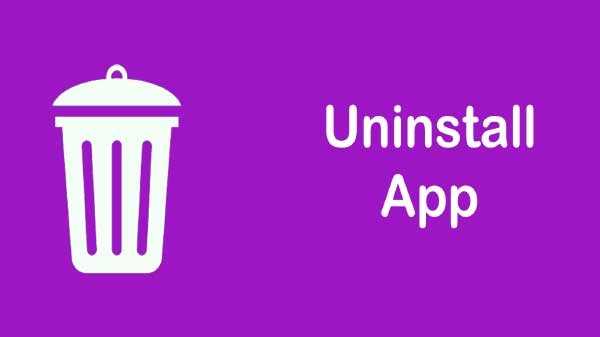
Disinstallare
Se l'applicazione non funziona correttamente, è necessario prendere in considerazione la disinstallazione. Se l'app non funziona bene, puoi vedere il tuo telefono consumare più energia del necessario e anche agire in modo divertente e lento. Non è possibile disinstallare Gboard poiché è un'app di proprietà di Google. Apri Playstore. Cerca Gboard. Apri l'applicazione. Successivamente, per disinstallare l'opzione, vedresti l'opzione di aggiornamento. Ora devi selezionare aggiorna l'app per ripristinarne lo stato di funzionamento. Se ritieni che non funzioni ancora bene, puoi fare clic su Disinstalla e reinstalla di nuovo.

Ripristina
Non è un'opzione consigliata. Ma può essere selezionato alla fine. Se ritieni che nulla stia funzionando, puoi eseguire questa azione. Vai alle impostazioni. Seleziona Backup e ripristino. All'interno di questa opzione, vedresti le opzioni associate ad essa. Per impostazione predefinita, verrà eseguito il backup di dati e impostazioni dell'intera app. Scegli reimposta tutti i dati. Ora, tutti i dati verranno cancellati sul telefono. Il telefono sarà nel nuovo stato. Ripristina le informazioni e controlla se Gboard funziona ora.











